发布时间:2016-07-04 10: 32: 35
在几何画板中,给组合图形内部设置阴影、填充颜色通常用轨迹法和图形内部填充色后叠放层序的常规办法解决的,但给曲线一类的组合图填充颜色用前面两种方法,要么效果不理想,要么很费力。在制图过程的操作中,还有一种方法可以达到出奇制胜的效果,那就是利用“追踪法”,下面就给大家以前面构造的月牙图为例,介绍几何画板中给月牙图形填充颜色的方法。
步骤一 构造两条有公共端点的弧,并组成月牙图形,具体教程可参考:几何画板如何画端点相同的两条弧。
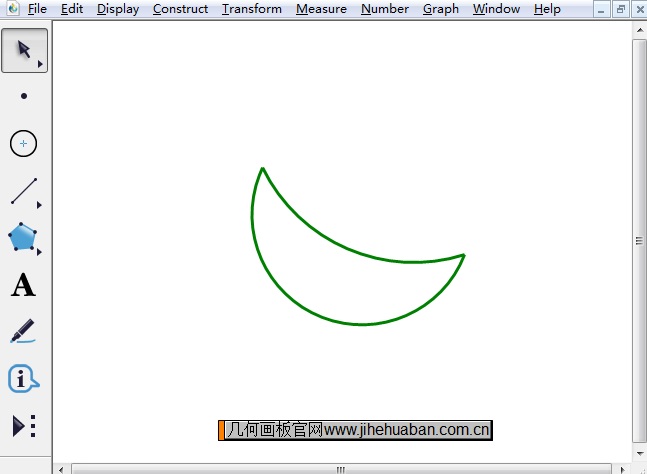
步骤二 分别构造两条弧的点
1.使用“移动箭头工具”分别选中两条弧,点击上方菜单栏“构造”菜单,在其下拉菜单选择“弧上的点”命令,如下图所示。
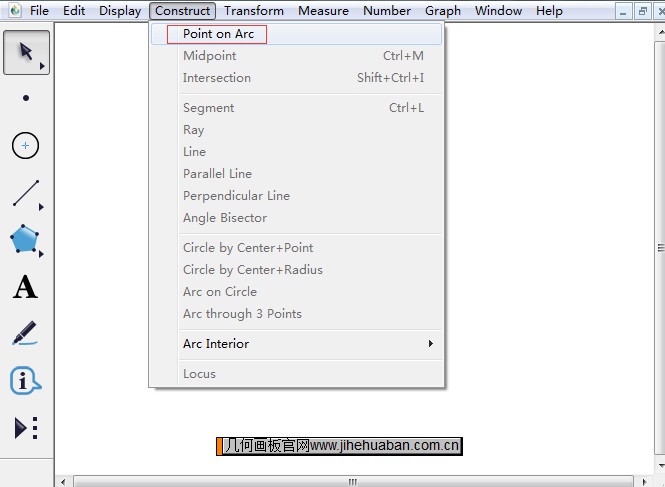
2.这样就分别在两条弧上构造了点A、B,具体效果如下图所示。
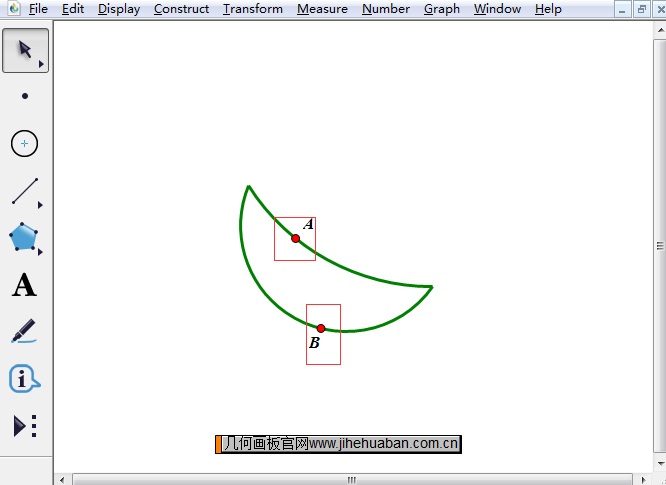
步骤三 连接点AB构成线段并追踪该线段。选择“线段直尺工具”连接点A、B,得到线段AB。选中线段AB,点击上方的“显示”菜单,在其下拉菜单选择“追踪线段”命令,如下图所示。
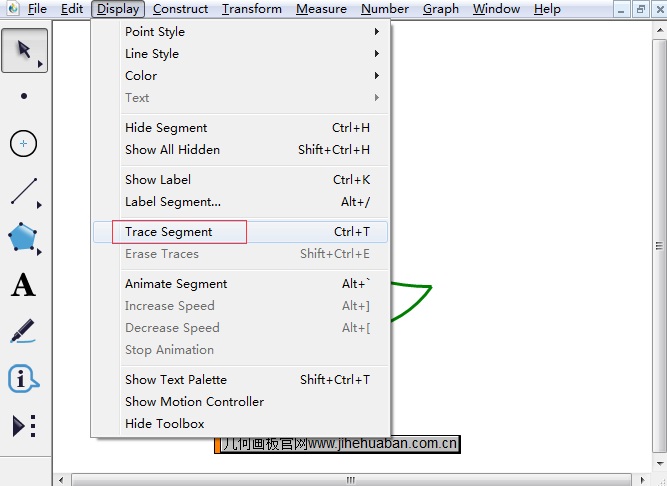
说明:若是凹形曲线图,则直接设置“追踪线段”,然后进行手动“填充”,以免线段填充到图形外;若是凸形曲线图,可以先把端点设置成动画,然后在“追踪线段”,进行自动填充,可以更省力。
步骤四 选择“移动箭头工具”,用鼠标选中线段端点和选中线段来回拖动,拖动几次即可完成“填充”。注意调整端点的位置不使线段跑到月牙图外面去。
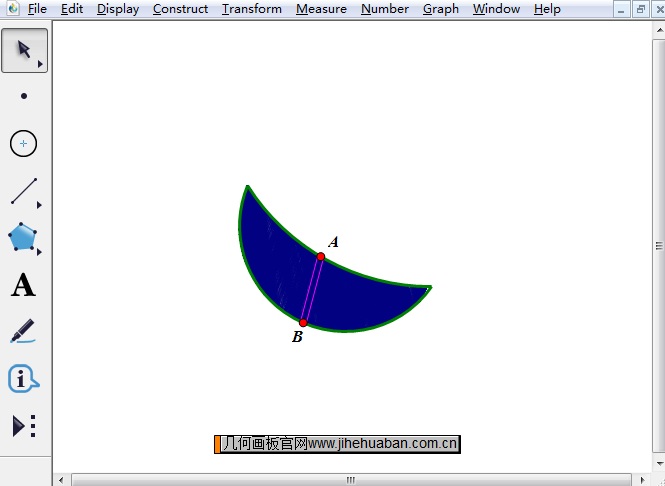
步骤五 隐藏不需要的部分便完成了制作,还可以根据需要设置不同的颜色。选中线段AB,右键选择“颜色”,即可修改填充颜色。
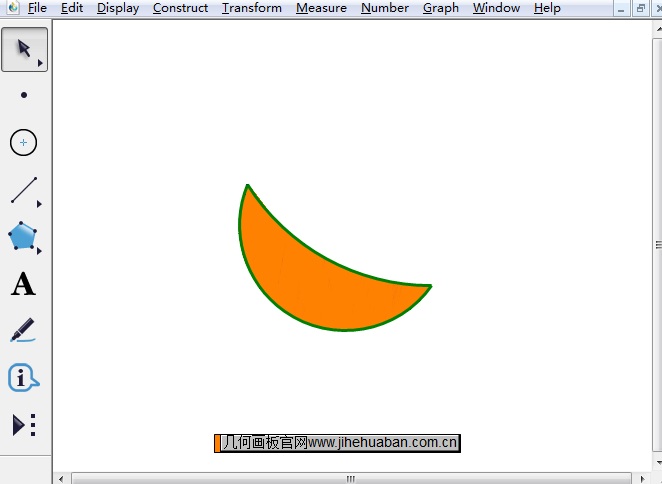
以上给大家介绍了在几何画板中用追踪法给月牙形图形填充颜色的方法,关于给图形填充颜色的方法还有轨迹法和构造内部,比如前面教程介绍的快速给四边形填充颜色,就是运用了构造内部的方法,具体教程可参考:快速给四边形填充颜色的秘诀。
展开阅读全文
︾